





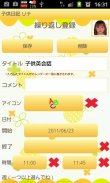
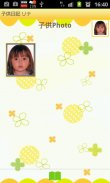
Child Diary

Perihal Child Diary
Kanak-kanak Diary adalah aplikasi yang anda boleh menyimpan rekod pertumbuhan anak-anak anda.
Buat senarai kanak-kanak dan menukar kalendar bagi setiap kanak-kanak supaya anda boleh menyimpan rekod setiap kanak-kanak secara berasingan.
Simpan gambar, acara harian, rancangan harian dan berulang-ulang kepada anak-anakmu! Anda boleh menetapkan penggera untuk peristiwa-peristiwa penting juga!
Kanak-kanak Diary Manual
* Window Permulaan *
Window awal adalah "Tambah Kanak-kanak". Kali kedua dan selepas anda membuka Anak Diary, Tetingkap awal adalah kalendar.
Mari kita mulakan dengan membuat senarai anak-anak anda!
* Bagaimana untuk membuat senarai *
1. Ketik butang kanan atas dengan ditambah tanda pada kalendar.
2. Pindah ke "Senarai Kanak-kanak". Ketik butang ditambah atas kanan tetingkap untuk menambah senarai baru.
3. Alih ke "Tambah Kanak-kanak". Masukkan Maklumat berkaitan yang anda perlukan dan tekan "Simpan".
4. Kemudian anda kembali ke "Senarai Kanak-kanak". Anda boleh menambah lebih banyak kanak-kanak dengan cara yang sama.
5. Dari "Kanak-kanak Senarai", pilih satu nama yang anda mahu untuk menunjukkan pada kalendar. Tekan butang "Kembali" mudah alih anda untuk kembali ke kalendar.
* Bagaimana untuk menukar kalendar bagi setiap kanak-kanak *
Apabila anda kembali ke kalendar selepas menyimpan senarai Kanak-kanak untuk memilih semula kanak-kanak itu.
* Cara membuat harian Untuk-Do *
1.Tap di mana ia mengatakan "Ketik di sini untuk membuat Senarai acara." atau ketik butang pensil di sebelah kiri bahagian bawah-the kalendar.
2. Pindah ke "harian Untuk-Do".
3. Anda boleh menyimpan kanak-kanak berat badan, tinggi dan peristiwa harian.
4. Tambah kategori baru dengan menekan butang kelabu ditambah. Tekan lama setiap acara untuk mengedit kategori.
a) butang Simpan: simpan satu kategori baru dengan butang ini.
b) butang Kembali: kembali ke "harian Untuk-Do".
c) butang Padam: memadam kategori.
5. Bagaimana untuk mengedit setiap acara.
6. Ketik salah satu daripada ikon acara edit.
* Cara membuat acara harian *
1. Tekan "Plus" butang kiri bahagian bawah "harian Untuk-Do".
2. Pindah ke "Peristiwa harian".
a) butang Moveup: Gerak ke atas hari tersebut previouous atau sebelum.
b) butang Putoff: Pindah peristiwa untuk hari berikutnya atau selepas.
c) tanda semak: Apabila anda telah melakukan majlis itu, tekan tanda. Semak tanda akan muncul dalam senarai kalendar ini.
d) butang Padam: Padam acara tersebut.
Tekan butang Menu tetingkap acara harian. Anda boleh menetapkan penggera untuk acara tersebut dengan butang "Peringatan". Anda boleh menghantar acara itu melalui e-mel dengan "E-mel" butang.
3. Masukkan setiap Maklumat berkaitan yang anda perlukan dan tekan butang "Kembali" mudah alih anda untuk menyelamatkan acara tersebut.
* Cara membuat Senarai berulang *
1. Tekan butang kanan bahagian bawah (Plus dengan anak panah) daripada "harian Untuk-Do".
2. Pindah ke "Senarai Berulang" tetingkap.
3. Tekan "Baru".
4. Beralih ke "Peristiwa yang berulang-ulang". Masukkan Maklumat berkaitan yang anda perlukan dan tekan butang "Simpan" untuk menyimpan acara tersebut.
* Butang kalendar *
1. Edit butang: Pindah ke "harian Untuk-Do".
2. butang Hari Ini: Kembali ke tarikh hari ini.
3. Butang Kiri & Kanan: Pindah tepat tarikh dan kiri.
4. butang Graf: Anda boleh melihat graf.
5. Senarai Photo butang: Pindah ke "Photo" tetingkap.
6. butang Kamera: Ambil gambar atau mengimport gambar dari album.
* Tetingkap Photo *
1. Tekan butang "Senarai Photo" kalendar.
2. Pindah ke "Foto".
3. Ketik salah satu daripada gambar kemudian bergerak ke "Gambar Edit".
4. Anda boleh menyimpan komen untuk setiap foto.
5. Tekan butang "Kembali" mudah alih anda untuk menyelamatkan komen.
6. Tekan butang "Album" daripada "Photo".
7. Pindah ke "Album". Balikkan kulit album untuk melihat gambar.
* Bagaimana untuk mengedit foto yang disimpan pada kalendar *
1. Ketik salah satu foto yang disimpan pada kalendar (Anda boleh melihat gambar-gambar kecil di atas butang kalendar ini.).
2. Pindah ke tetingkap Edit.
Kiri-top: butang E-mel → menghantar gambar melalui e-mel.
Hak-top: Twitter butang → memuat naik foto ke Twitter.
Kiri-bottom: Pindah ke Photo Edit tetingkap.
Kedua kiri-bawah: Putar meninggalkan → memutarkan foto.
Tengah: butang Menggunting: Gunting gambar.
Kedua kanan bawah: Putar hak → memutarkan foto.
Hak-bottom: Senarai butang → Beralih ke tetingkap Photo.





















